目次
以前の記事で、Windows 10のブラウザに問題がある場合にMicrosoft Edgeを再インストールする方法を紹介しました。 Microsoft EdgeはWindows 10のコアコンポーネントであり、そのため、通常の方法ではアプリを完全に削除することはできません。
このチュートリアルでは、Windows 10からMicrosoft Edgeブラウザを完全に削除する方法について説明します。
注意事項
Microsoft Edgeをアンインストールして再インストールする方法については、こちらをご覧ください。
2.以下の手順は、Windows 10 Version 1709 (Build: 16299.125)で動作確認済みです。
インストールされているWindows 10のバージョンとビルドを確認することができます。
1. を同時に押してください。 勝利  + R キーを押すと、実行コマンドボックスが表示されます。
+ R キーを押すと、実行コマンドボックスが表示されます。
2. タイプ ウィンドヴァー を押してください。 入力 .
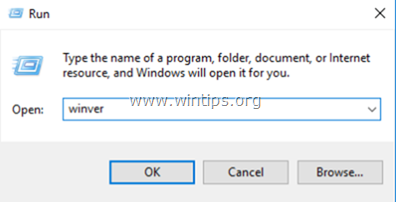
3. 2行目には、インストールされているWindows 10のバージョンとビルドが表示されます。
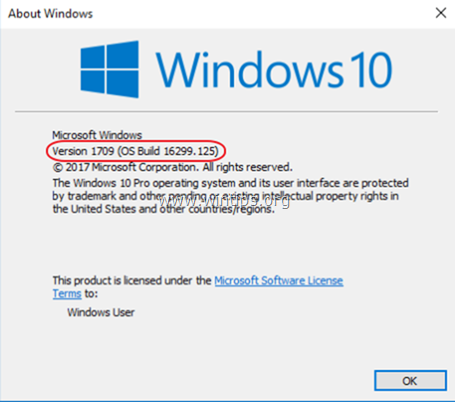
Windows 10のEdgeを完全に削除する方法。
ステップ1.Windows 10をセーフモードで起動します。
- 関連記事 : Windows 10/8 OS で F8 キーを有効にする方法。
1. セーフモードでWindowsを起動するには、同時に 勝利  + R キーを押すと、実行コマンドボックスが表示されます。
+ R キーを押すと、実行コマンドボックスが表示されます。
2. タイプ エムエスコンフィグ を押してください。 入力 .
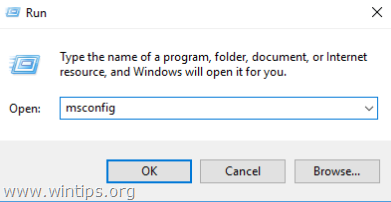
3. をクリックします。 ブーツ タブをクリックし、" セーフブート " オプションを使用します。
4. クリック OK と 再起動 をコンピュータに接続してください。
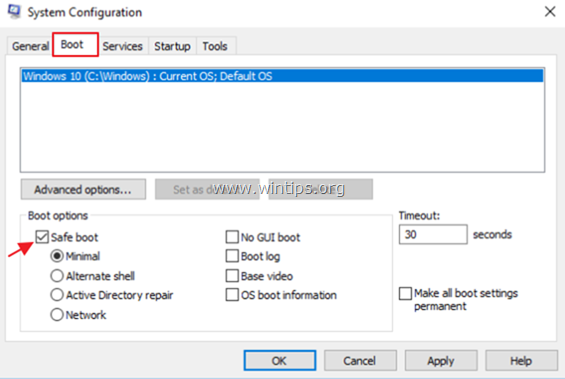
ステップ2.隠しファイルを有効にする。
1. Windowsエクスプローラを開く。
2. をクリックします。 表示 タブに移動し オプション > フォルダと検索オプションの変更 .
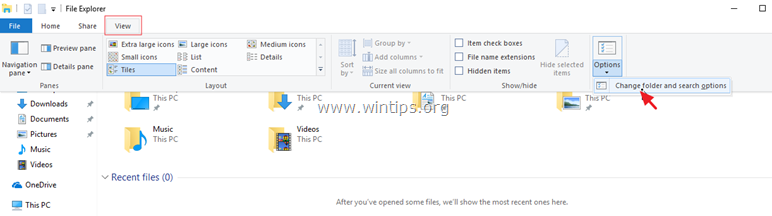
3. フォルダーオプション」で 表示 タブで表示します。
a. チェック その 隠しファイル、隠しフォルダー、隠しドライブの表示 のチェックボックスにチェックを入れます。
b. クリア その 保護されたオペレーティングシステムファイルを隠す のチェックボックスをクリックします。 はい を確認する) c. クリック フォルダーに適用する をクリックします。 OK .
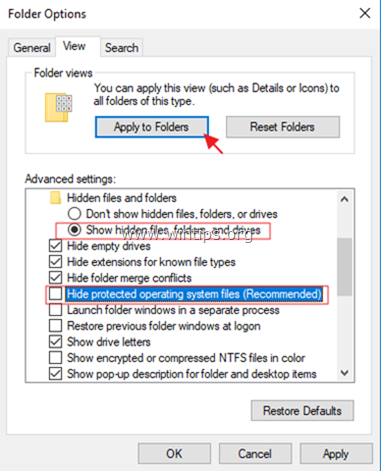
ステップ3.Microsoft Edgeのフォルダの名前を変更する。
1. 以下の場所に移動してください。
- C:\Users%Username%AppData︓LocalPackages
2.名前の変更 " マイクロソフト.MicrosoftEdge_8wekyb3d8bbwe " フォルダを "Microsoft.MicrosoftEdge_8wekyb3d8bbwe" に変更します。 BAK "
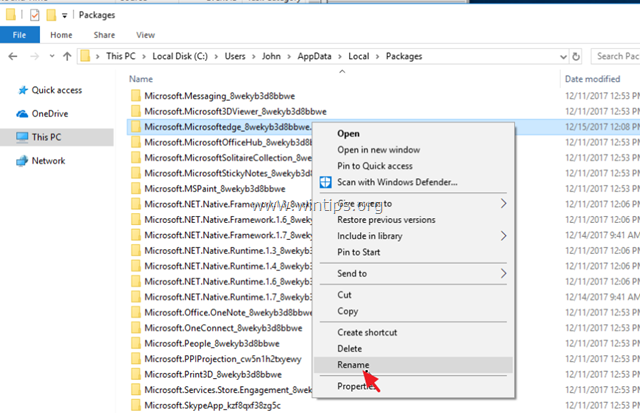
4. その後、以下の場所に移動してください。
- C:\WindowsSystemApps
5.名前の変更 " マイクロソフト.MicrosoftEdge_8wekyb3d8bbwe " フォルダを "Microsoft.MicrosoftEdge_8wekyb3d8bbwe" に変更します。 BAK ". *
- 注:フォルダー名を変更できない場合、"そのフォルダーは他のプログラムで開いているため... "となります。
a. プレス CTRL + ALT + DEL と開き タスク管理 r.
b. 「プロセス」タブを選択します。 右クリック で マイクロソフトエッジ を選択し エンドタスク .
c. フォルダー名の変更に進みます。
手順4.Windows10を正常に再起動する。
1. を同時に押してください。 勝利  + R キーを押すと、実行コマンドボックスが表示されます。
+ R キーを押すと、実行コマンドボックスが表示されます。
2. タイプ エムエスコンフィグ を押してください。 入力 .
3. で 一般 タブで 通常起動時 .
4. クリック OK と 再起動 をコンピュータに接続してください。
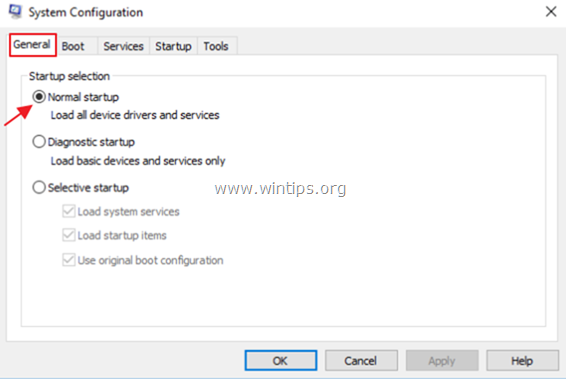
ステップ5.Microsoft Edgeのショートカットを削除する。
1. 再起動後、タスクバーのEdgeショートカットが空白で表示されます。 そのショートカットを右クリックして タスクバーからのアンピン .
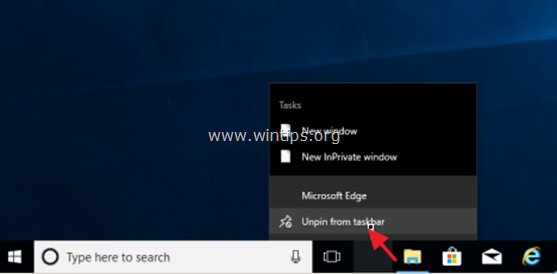
2. で、「Microsoft Edge」のショートカットを右クリックします。 スタート を選択し スタートからのアンピン .
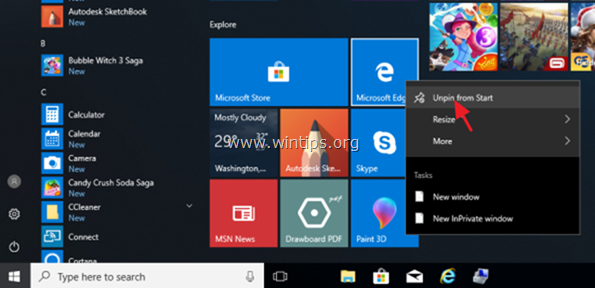
これで完了です!今後、EDGEブラウザに関する判断を変えたい場合は、同じ手順で、上記のMicrosoft Edgeフォルダから「.BAK」拡張子を削除すればよいのです。
以上です!このガイドが役に立ったかどうか、あなたの経験についてコメントを残してください。 他の人のために、このガイドを「いいね!」と「シェア」してください。

アンディ・デイビス
Windows に関するシステム管理者のブログ





